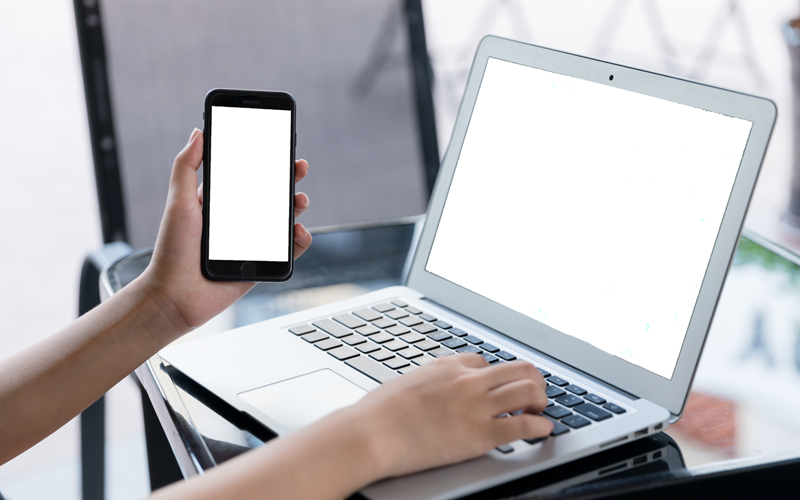Win11怎么重装系统Win10
微软的最新系统是win11,但并不是所有用户都能愉快地使用新版本操作系统。有些用户因为习惯和兼容性问题,更倾向于使用旧版本的操作系统,比如,有些用户觉得Win10更适合他们的使用习惯,而Win11的新功能和界面改变反而让他们感到不适应。如果你也遇到了这样的情况,这一篇教程教你怎么退回win10。

一、准备软件
重装系统软件:在线电脑重装系统软件(点击红字下载)二、注意事项
1、关闭安全软件和防火墙,以确保过程顺利进行。
2、备份你的重要文件,确保它们在重装系统后不会丢失。
3、确保硬盘空间足够,至少需要预留30GB以上的可用空间。
三、在线重装win10系统
1、首先,关闭所有杀毒软件和防火墙,以避免安装过程中的干扰。
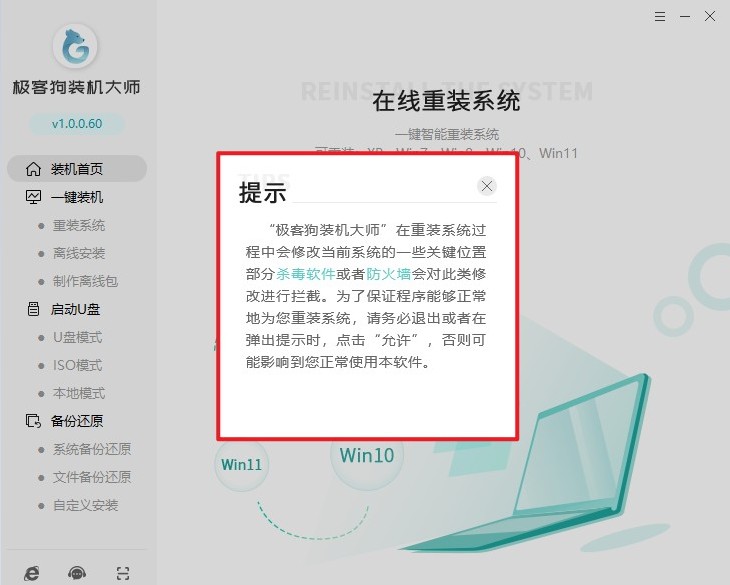
2、按照指引,点击“立即重装”。
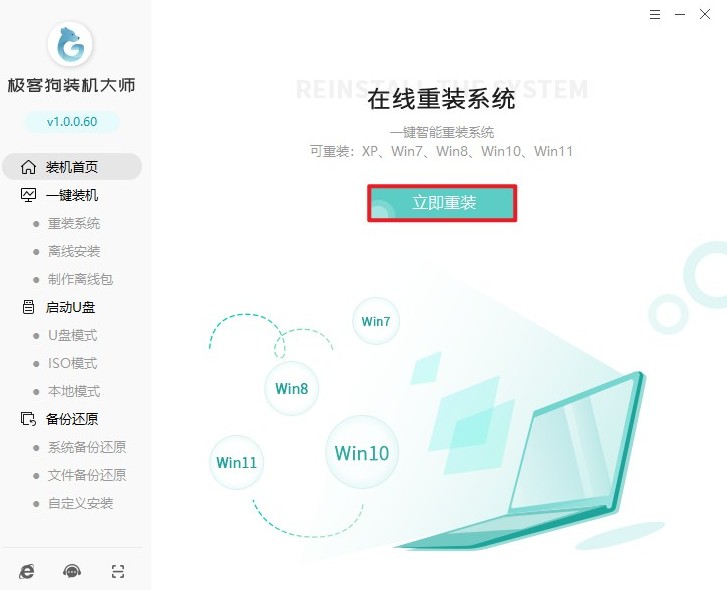
3、根据你当前的系统配置,选择适当的系统版本和位数。
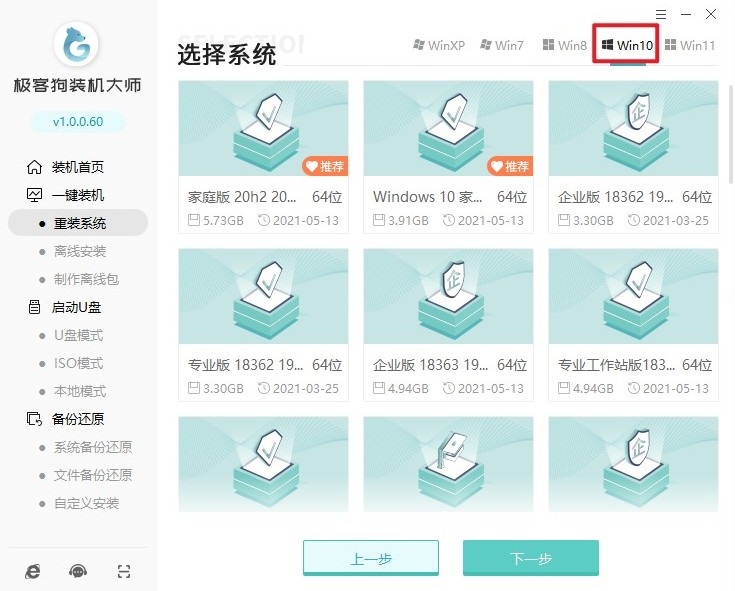
4、如果有需要,可以从软件推荐的软件列表中进行选择,这些软件将在系统安装后自动安装。
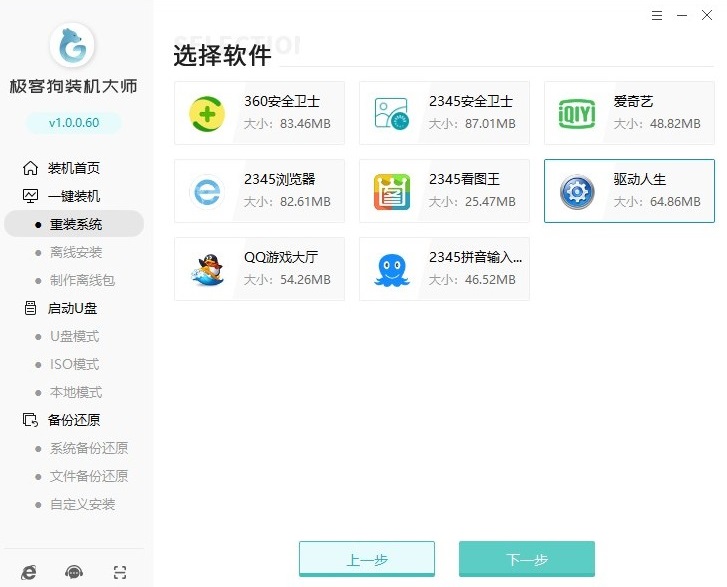
5、不要跳过这一步,备份你的个人文件。重装后,系统盘的所有文件都将被删除。
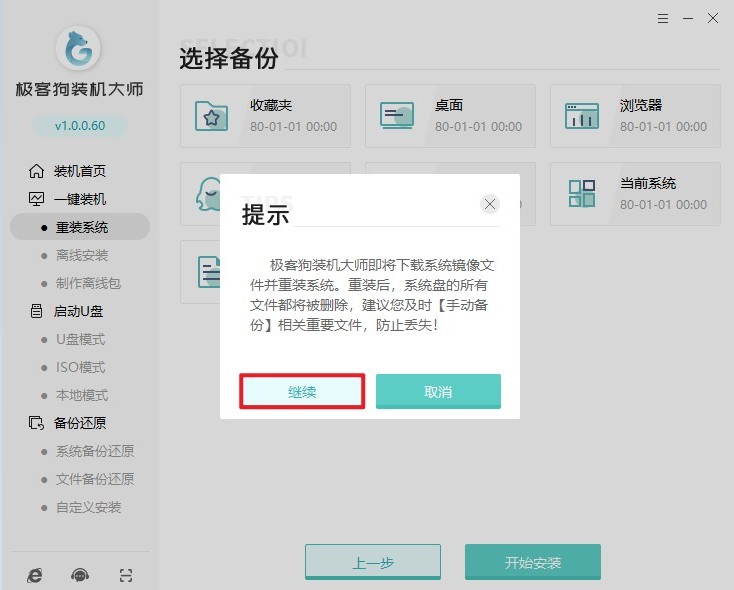
6、重装软件开始下载windows 10系统资源。
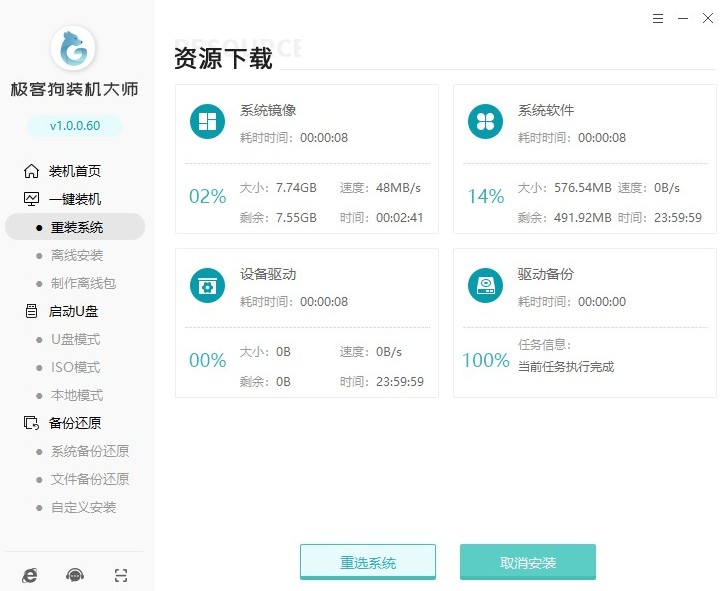
7、随后进行环境部署,为安装Windows 10做准备。
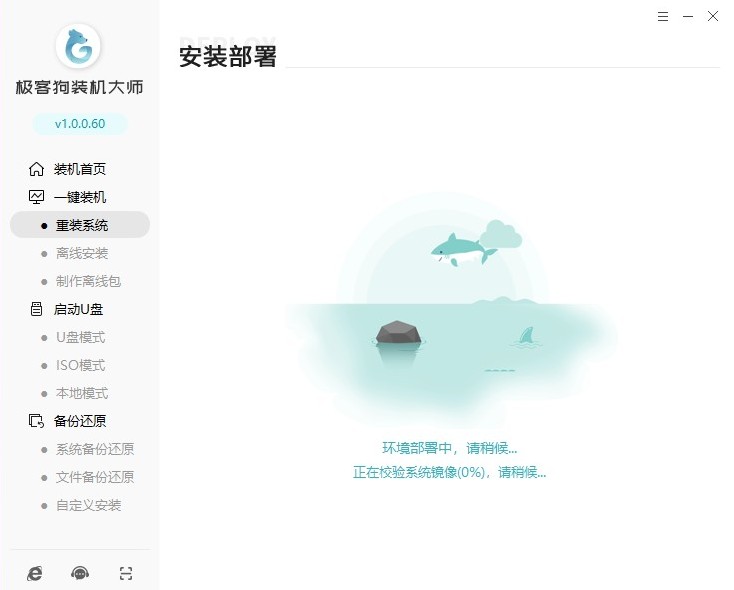
8、期间电脑自动重启,等待进入“GeekDog PE”即可。
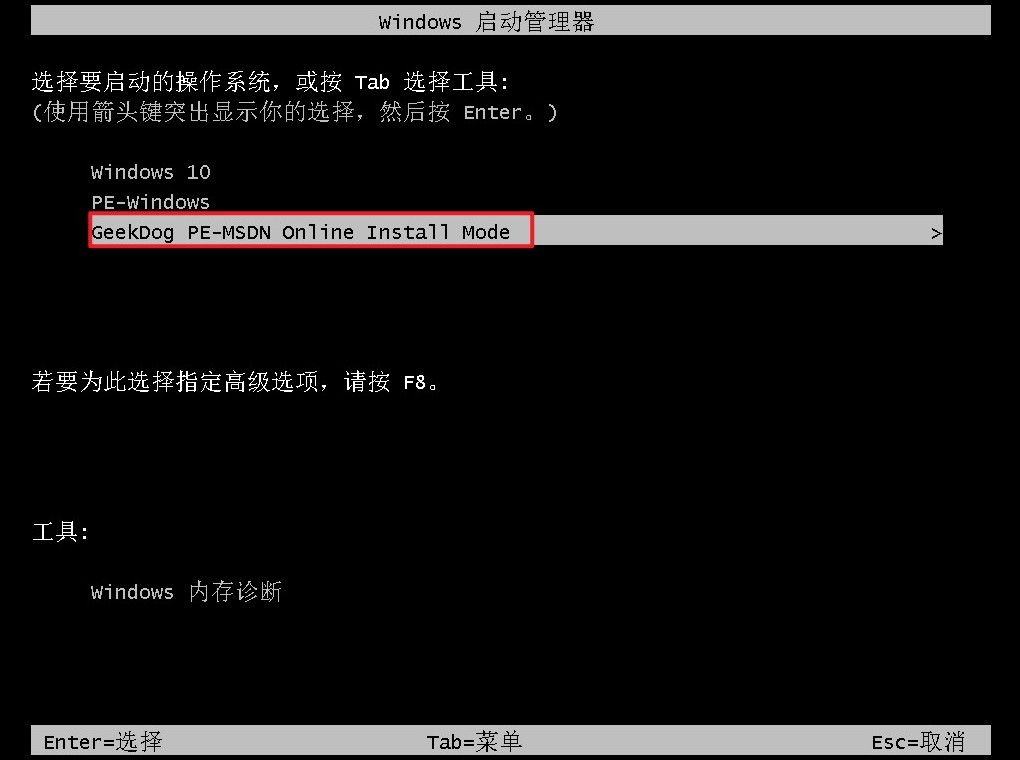
9、在PE环境下,重装软件自动进行系统安装,包括格式化系统盘(通常是C盘)和部署系统文件。
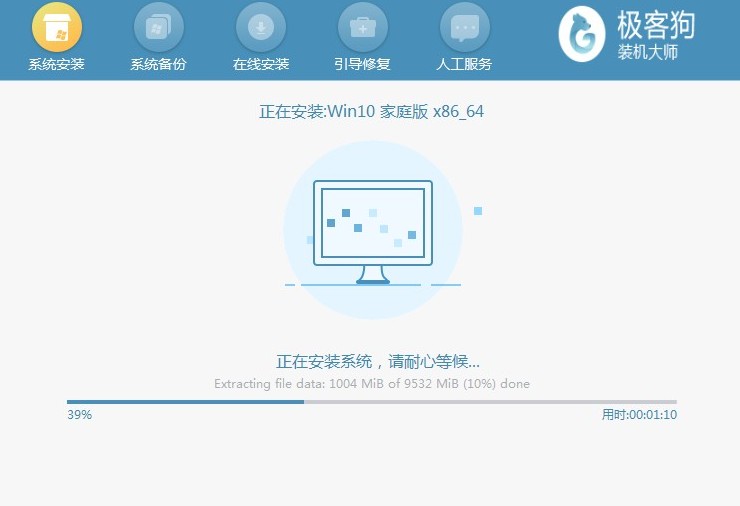
10、安装期间不要手动干预或关闭电脑,等待系统安装完成自动重启进入全新的windows 10桌面。
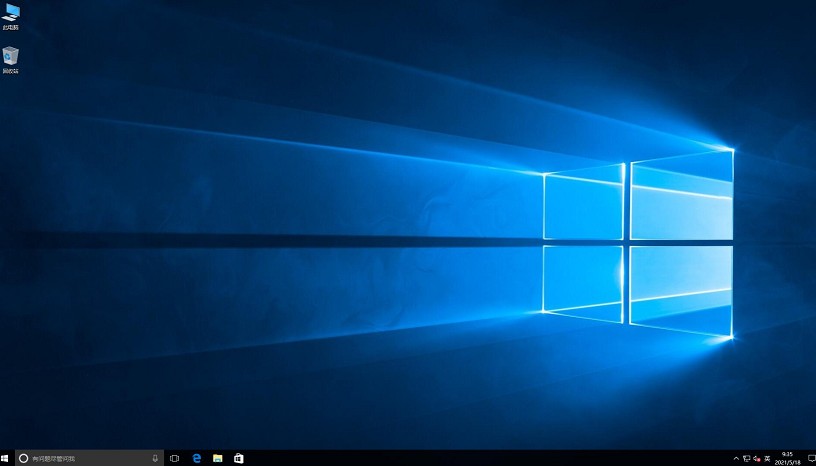
以上教程介绍了,Win11如何重装Win10。每个用户都有自己独特的需求和偏好,操作系统的选择也不例外。无论你是因为习惯、兼容性问题还是其他原因选择回到Win10,我们都希望通过这篇教程能够让你顺利完成这一过程。在重装操作系统之前,请务必做好数据备份。